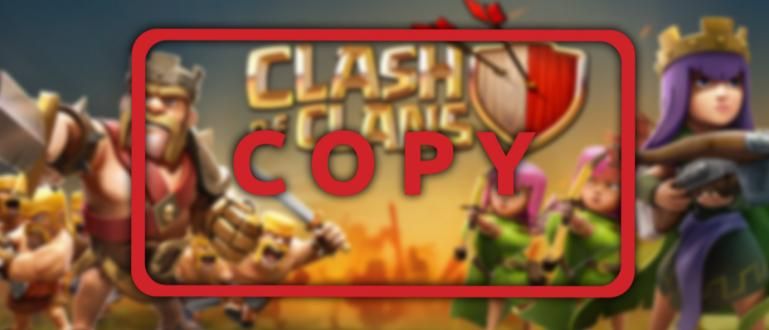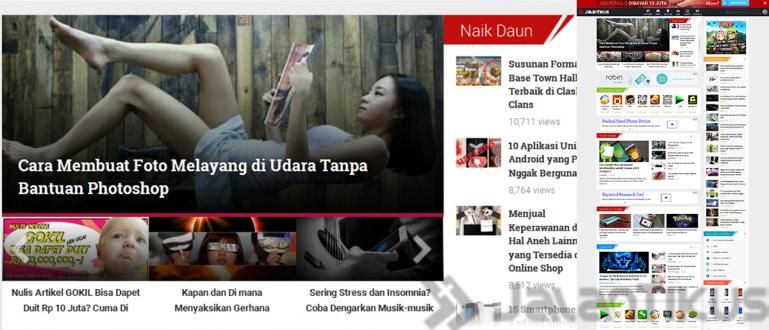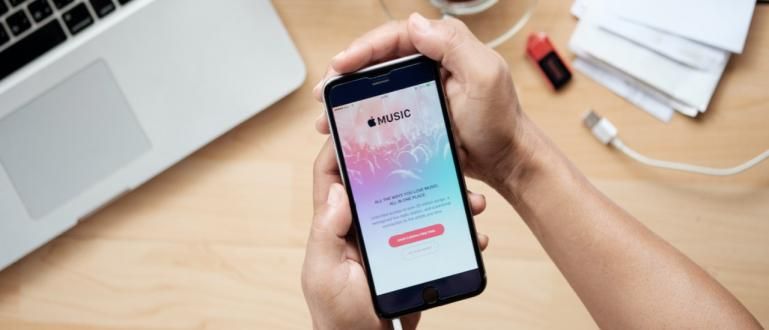யூடியூப்பில் இருந்து கேலரியில் வீடியோக்களை எப்படி சேமிப்பது என்பது பயன்பாடு மற்றும் பயன்பாடு இல்லாமல் செய்யப்படலாம், உங்களுக்குத் தெரியும்! முழு YouTube வீடியோவை எவ்வாறு சேமிப்பது என்பதை இங்கே பாருங்கள்!
YouTube இலிருந்து கேலரியில் வீடியோக்களை எவ்வாறு சேமிப்பது ஒருவேளை நீங்கள் அதை அடிக்கடி கேள்விப்பட்டிருக்கலாம், ஆனால் அதை எப்படி செய்வது என்று ஏற்கனவே தெரியுமா?
அப்படியும் கூட நடைமேடை YouTube ஆனது ஆன்லைன் ஸ்ட்ரீமிங் கருத்தைக் கொண்டுள்ளது, ஆனால் உண்மையில் நீங்கள் அதை நேரலையில் பார்க்கலாம் ஆஃப்லைனில் முதலில் வீடியோவைப் பதிவிறக்குவதன் மூலம்.
உண்மையில், இந்த தந்திரம் பெரும்பாலும் பயனர்களால் தேர்ந்தெடுக்கப்பட்டது, ஏனெனில் இது இணைய ஒதுக்கீட்டில் மிகவும் திறமையானது என்று நிரூபிக்கப்பட்டுள்ளது.
சரி, உங்களில் இதைச் செய்ய ஆர்வமுள்ளவர்களுக்காக, கூடுதல் பயன்பாடுகளைப் பயன்படுத்தி அல்லது இல்லாமல் யூடியூப் வீடியோக்களை கேலரியில் எவ்வாறு சேமிப்பது என்பது பற்றிய விவாதத்தை ஜாக்கா நடத்துகிறார்.
பயன்பாடுகள் மற்றும் பயன்பாடுகள் இல்லாமல் YouTube வீடியோக்களை கேலரியில் சேமிப்பது எப்படி
ஃபேஸ்புக் வீடியோக்களை எப்படி பதிவிறக்குவது அல்லது யூடியூப்பில் இருந்து லேப்டாப்பில் வீடியோக்களை எப்படி சேமிப்பது என்பது போல, யூடியூப்பில் இருந்து லேப்டாப் அல்லது செல்போனில் வீடியோக்களை சேமிப்பது எப்படி என பல விருப்பங்கள் உள்ளன.
குறைந்தது இரண்டு உள்ளன YouTube வீடியோக்களை கேலரியில் சேமிப்பது எப்படி நீங்கள் என்ன செய்ய முடியும், அதாவது பயன்பாடுகள் மற்றும் கூடுதல் பயன்பாடுகள் இல்லாமல்.
இங்கே ApkVenue இரண்டையும் விவாதிக்கும், இதன் மூலம் எதைப் பயன்படுத்துவது மிகவும் பயனுள்ளதாக இருக்கும் என்பதை நீங்கள் தேர்வு செய்யலாம்.
பயன்பாடு இல்லாமல் வீடியோக்களை யூடியூப்பில் இருந்து கேலரியில் சேமிப்பது எப்படி
அப்ளிகேஷன் இல்லாமல் யூடியூப் வீடியோக்களை கேலரியில் பதிவிறக்கம் செய்வது எப்படி என்பது இந்த அப்ளிகேஷனை இன்ஸ்டால் செய்வதில் சிரமப்பட விரும்பாத பலரின் முதன்மை டோனாவாகும்.
மேலும் நடைமுறைக்கு கூடுதலாக, 4 ஜிபி ரேம் ஆண்ட்ராய்டு செல்போன்களைப் பயன்படுத்துபவர்களுக்கு, இந்த முறை உங்கள் செல்போனை மெதுவாக்காது, கும்பலாக இருக்காது. அருமை, சரியா?
1. அதிகாரப்பூர்வ பயன்பாட்டிலிருந்து (YouTube ஆப்) YouTube வீடியோக்களை எவ்வாறு சேமிப்பது
YouTube இலிருந்து வீடியோக்களை சேமிப்பதற்கான முதல் முறை YouTube பயன்பாட்டைப் பயன்படுத்தி உங்களிடம் உள்ள உங்கள் ஆண்ட்ராய்டு அல்லது ஐபோன் செல்போனில் பொதுவாக ஏற்கனவே நிறுவப்பட்டுள்ளது.
அது இல்லை அல்லது இல்லை என்றால் புதுப்பிப்புகள், கீழே உள்ள இணைப்பின் மூலம் அதைப் பெறலாம்.
 Google Inc. வீடியோ & ஆடியோ ஆப்ஸ். பதிவிறக்க TAMIL
Google Inc. வீடியோ & ஆடியோ ஆப்ஸ். பதிவிறக்க TAMIL சமீபத்திய YouTube பயன்பாடு ஏற்கனவே உள்ளது பதிவிறக்க அம்சம் அது உங்களை செய்ய அனுமதிக்கிறது சேமிக்க பயன்பாட்டிற்கு YouTube வீடியோக்கள் மற்றும் இணைய நெட்வொர்க் இல்லாமல் பார்க்கவும்.
படிகள் தங்களை மிகவும் எளிதானது, கும்பல். உங்களில் தெரியாதவர்கள் பார்க்கலாம் வீடியோக்களை எப்படி நகர்த்துவது ஆஃப்லைனில் YouTube இலிருந்து கேலரிக்கு பின்வரும்.
படி 1 - உங்களுக்கு பிடித்த YouTube வீடியோக்களை சேமிக்கவும்
- முதலில், எந்த YouTube வீடியோக்களை நீங்கள் சேமிக்க விரும்புகிறீர்கள் என்பதைத் தீர்மானிக்கவும். பின்னர் நீங்கள் விருப்பத்தை தட்டவும் பதிவிறக்க Tamil கீழே உள்ள படத்தில் காட்டப்பட்டுள்ளபடி வீடியோ தலைப்பின் கீழே அமைந்துள்ளது.

படி 2 - YouTube வீடியோவைச் சேமிக்கும் செயல்முறை முடிவடையும் வரை காத்திருங்கள்
நீங்கள் அதை அழுத்தினால், விருப்பம் தானாகவே நீல நிறமாக மாறி படிக்கும் பதிவிறக்குகிறது. பதிவிறக்க செயல்முறையைப் பார்க்க, நீங்கள் விருப்பத்தைத் தட்டவும் காண்க, கும்பல்.
இருந்த YouTube வீடியோக்கள்சேமிக்க இதை பார்க்க முடியும் ஆஃப்லைனில் 30 நாட்களுக்கு விண்ணப்பத்தில். அந்தக் காலகட்டத்திற்குப் பிறகு, அதை மீண்டும் பார்க்க நீங்கள் புதுப்பிக்க வேண்டும்.

படி 3 - YouTube வீடியோவை இயக்க முடியாதுபதிவிறக்க Tamil விண்ணப்பம்
இது அதிகாரப்பூர்வமானது என்பதால், இசை வீடியோக்கள் மற்றும் பதிப்புரிமை தொடர்பான வீடியோக்கள் போன்ற சில வீடியோக்களை உங்களால் பதிவிறக்க முடியாது.
ஆனால் வெளிப்படையாக, இப்போது YouTube நேரடியாக இசை வீடியோக்களை சேமிக்கும் விருப்பத்தை வழங்கியுள்ளது ஆஃப்லைனில் அம்சம் மூலம் YouTube பிரீமியம் கட்டண விருப்பத்தின் மூலம் பெறலாம்.

இது மிகவும் எளிதானது, சரி, மேலே உள்ள பயன்பாடு இல்லாமல் YouTube இலிருந்து ஃபோன் கேலரியில் வீடியோக்களை எவ்வாறு சேமிப்பது? வாருங்கள், இப்போது முயற்சி செய்வது உங்கள் முறை!
2. எப்படி சேமிக்கவும் SaveFrom.net மூலம் கேலரிக்கு YouTube வீடியோக்கள்
இரண்டாவதாக, YouTube இலிருந்து கேலரியில் வீடியோக்களை சேமிக்க ஒரு வழி உள்ளது WL கூடுதல் பயன்பாடுகள் இல்லாமல், நீங்கள் வெறுமனே பார்வையிடும் இடத்தில் ஆன்லைன் கருவிகள் எந்த பெயர் SaveFrom.net, கும்பல்.
உண்மையில் இருந்தாலும் SS உடன் வீடியோவை YouTube இலிருந்து கேலரியில் சேமிப்பது எப்படி (YouTube வீடியோவின் URL இல் "ss" ஐச் சேர்ப்பது), ஆனால் இந்த முறை பலரால் விரும்பப்படுவது குறைவு.
எனவே நீங்கள் கேலரி மூலம் இணையம் இல்லாமல் பார்க்கலாம், மாற்றலாம் மற்றும் பிற சாதனங்களுக்கு பகிரலாம்.
பிரீமியம் அம்சத்தின் மூலம் மட்டுமே நீங்கள் அனுபவிக்கக்கூடிய YouTube வீடியோக்களைச் சேமிப்பதற்கும் இந்த முறை பயனுள்ளதாக இருக்கும். ஆனால் நினைவில் கொள்ளுங்கள், அதை புத்திசாலித்தனமாகவும் பொறுப்புடனும் பயன்படுத்துங்கள், கும்பல்.
படி 1 - YouTube வீடியோ URL ஐ நகலெடுக்கவும்
நீங்கள் சேமிக்க விரும்பும் YouTube வீடியோவைத் தேர்ந்தெடுத்து, விருப்பத்தைத் தட்டவும் பகிர் தலைப்பின் அடிப்பகுதியில் அமைந்துள்ளது.
அதன் பிறகு விருப்பத்தைத் தேர்ந்தெடுக்கவும் இணைப்பை நகலெடுக்கவும் YouTube வீடியோ URL ஐ நகலெடுக்க கிளிப்போர்டு உங்கள் Android தொலைபேசி அல்லது iPhone இல்.

படி 2 - SaveFrom.net தளத்திற்குச் செல்லவும்
பின்னர் நீங்கள் பயன்பாட்டைத் திறக்கவும் உலாவி உள்ளே திறன்பேசி, உதாரணத்திற்கு கூகிள் குரோம் மற்றும் தளத்தைத் திறக்கவும் SaveFrom.net (//id.savefrom.net/) இந்த "ss" முறை உங்களுக்கும் தெரிந்திருக்கும்.
நீங்கள் முன்பு நகலெடுத்த YouTube வீடியோ URL ஐ இங்கே ஒட்டவும் மற்றும் SaveFrom.net தளம் தானாகவே செயலாக்கும் வரை காத்திருக்கவும்.

படி 3 - சேமிக்கவும் YouTube இலிருந்து கேலரிக்கு வீடியோக்கள்
இறுதியாக, உங்கள் தேவைகளுக்கு ஏற்ப தேர்ந்தெடுக்கக்கூடிய வீடியோ வடிவங்கள் மற்றும் தீர்மானங்களின் பல தேர்வுகள் உங்களுக்குக் காண்பிக்கப்படும். YouTube வீடியோக்களை கேலரியில் சேமிக்க, தட்டவும் பதிவிறக்க Tamil.
SaveFrom.net தானாகவே YouTube இலிருந்து வீடியோக்களைச் சேமித்து அவற்றை உங்கள் கேலரியில் சேமிக்கும்.
பெரிய வீடியோ கோப்புகளைப் பதிவிறக்கும் போது, உங்களிடம் இணைய ஒதுக்கீடு உள்ளதா அல்லது வைஃபை நெட்வொர்க்குடன் இணைக்கப்பட்டுள்ளதா என்பதை உறுதிப்படுத்திக் கொள்ளுங்கள்.

ஓ, உங்களில் தெரிந்து கொள்ள விரும்புபவர்களுக்கு YouTube GO இலிருந்து கேலரியில் வீடியோக்களை எவ்வாறு சேமிப்பது, மேலே உள்ள படிகளை நீங்கள் உண்மையில் பின்பற்றலாம்.
ஆப்ஸ் மூலம் வீடியோக்களை யூடியூப்பில் இருந்து கேலரியில் சேமிப்பது எப்படி
மேலே உள்ள இரண்டு முறைகளுக்கும் கூடுதல் பயன்பாடுகள் தேவையில்லை எனில், யூடியூப் வீடியோ டவுன்லோட் அப்ளிகேஷனை நிறுவ, செல்போன்களில் சிறிது நினைவக இடத்தைக் கொடுக்க விரும்புபவர்களுக்கு இந்த ஒரு முறை சிறந்தது.
ஆம்! இந்த முறை ஜக்கா யூடியூப்பில் இருந்து வீடியோக்களை கேலரியில் கூடுதல் அப்ளிகேஷன்கள், கும்பல் மூலம் எவ்வாறு சேமிப்பது என்பது குறித்த டுடோரியலையும் தருகிறது.
இங்கே ApkVenue பயன்பாட்டின் உதவியைப் பயன்படுத்தும் டியூப்மேட் இது மிகவும் பிரபலமான மற்றும் சிறந்த YouTube பதிவிறக்க பயன்பாடுகளில் ஒன்றாகும்.
இந்த பயன்பாடு உண்மையில் உள்ளது Play Store இல் இனி கிடைக்காது, எனவே நீங்கள் பின்வரும் இணைப்பு வழியாக பதிவிறக்கம் செய்யலாம்:
 ஆப்ஸ் டவுன்லோடர் & இன்டர்நெட் டவுன்லோட்
ஆப்ஸ் டவுன்லோடர் & இன்டர்நெட் டவுன்லோட் சரி, பதிவிறக்கம் மற்றும் நிறுவல் செயல்முறை வெற்றியடைந்த பிறகு, கீழே உள்ள பயன்பாட்டின் மூலம் YouTube வீடியோக்களை கேலரியில் எவ்வாறு சேமிப்பது என்பதற்கான படிகளைப் பார்க்கலாம்.
படி 1 - YouTube வீடியோக்களைத் தேடித் திறக்கவும்
முதலில் நீங்கள் எந்த YouTube வீடியோவை பதிவிறக்கம் செய்ய விரும்புகிறீர்கள் என்பதைக் கண்டறிய வேண்டும்.
அப்படியானால், வழக்கம் போல் வீடியோவைத் திறக்கவும்.

படி 2 - YouTube வீடியோ தெளிவுத்திறனைத் தேர்ந்தெடுக்கவும்
YouTube வீடியோ வெற்றிகரமாக திறக்கப்பட்டதும், நீங்கள் ஐகானைக் காண்பீர்கள் 'பதிவிறக்கங்கள்' கீழ் வலது மூலையில் சிவப்பு. பொத்தானை கிளிக் செய்யவும்.
இந்த கட்டத்தில், நீங்கள் விரும்பும் YouTube வீடியோ தெளிவுத்திறனைத் தேர்ந்தெடுத்து, MP4 வீடியோ வடிவமைப்பைத் தேர்ந்தெடுக்க மறக்காதீர்கள்.

படி 3 - YouTube வீடியோக்களைப் பதிவிறக்கவும்
தெளிவுத்திறனைத் தேர்ந்தெடுத்த பிறகு, YouTube வீடியோவை கேலரியில் சேமிக்க, ஐகானைத் தேர்ந்தெடுக்கவும் 'பதிவிறக்கங்கள்' சிவப்பு நிறம்.
பதிவிறக்க செயல்முறையைப் பார்க்க, இருங்கள் இடதுபுறமாக ஸ்வைப் செய்யவும் அது முடிவடையும் வரை காத்திருக்கவும்.

அது முடிந்தது! இப்போது நீங்கள் ஹெச்பி கேலரியை சரிபார்க்கலாம் மற்றும் வீடியோவைப் பார்க்கலாம் ஆஃப்லைனில்.
YouTube வீடியோக்களை ஆஃப்லைனில் பார்க்க உங்களுக்கு சிறந்த வீடியோ பிளேயர் பயன்பாடு தேவைப்பட்டால், பின்வரும் கட்டுரையைப் படிக்கலாம்: சிறந்த வீடியோ பிளேயர் ஆப்ஸ் 2020.
 கட்டுரையைப் பார்க்கவும்
கட்டுரையைப் பார்க்கவும் யூடியூப்பில் இருந்து உங்கள் மொபைல் கேலரியில் வீடியோக்களை சேமிப்பதற்கான சில முறைகள் மற்றும் வழிகள், கூடுதல் பயன்பாடுகள் இல்லாமல் அல்லது பயன்பாடுகள் மூலம் நீங்கள் எளிதாகச் செய்யலாம்.
நீங்கள் தேடினால் மேலே உள்ள படிகளையும் பின்பற்றலாம் YouTube இலிருந்து iPhone கேலரியில் வீடியோக்களை எவ்வாறு சேமிப்பது, கும்பல்.
மேலே உள்ள முறைகளில் எது உங்களுக்குப் பிடித்தமானது? வாருங்கள், உங்கள் கருத்தை கீழே உள்ள கருத்துகள் பத்தியில் எழுதி, அடுத்த ஜாக்கா கட்டுரையில் சந்திப்போம். நல்ல அதிர்ஷ்டம்!
பற்றிய கட்டுரைகளையும் படியுங்கள் வலைஒளி அல்லது பிற சுவாரஸ்யமான கட்டுரைகள் ஸ்ட்ரீட் ரேட்.